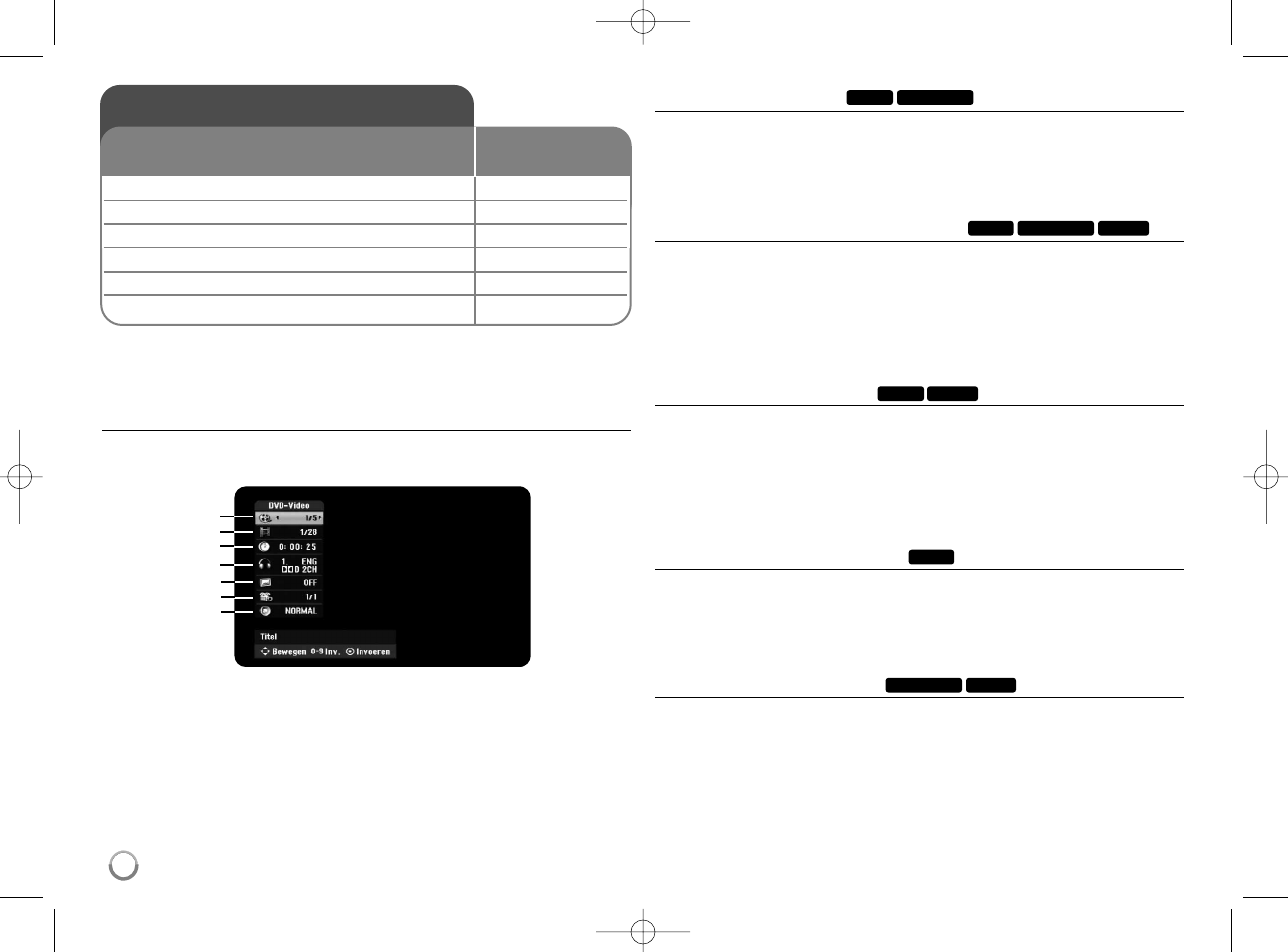24
Tonen van schijfinformatie - wat u nog meer
kunt doen
Afspeel menu onderdeel aanpassen
Tijdens het afspelen kunt u een onderdeel selecteren met behulp van vV en de
instelling wijzigen of selecteren door op bBte drukken.
a Huidige titel/track/bestand / Totaal aantal titels/tracks/bestanden
b Huidig hoofdstuk / totaal aantal hoofdstukken
c Verstreken afspeeltijd
d Geselecteerde audiotaal of audiokanaal
e Geselecteerde ondertiteling
f Geselecteerde hoek / totaal aantal hoeken
g Geselecteerde geluidsmodus
Na een andere titel gaan
Als een schijf meer dan één titel heeft, kunt u naar een andere titel gaan.
Druk twee keer op DISPLAY tijdens het afspelen en gebruik vervolgens v / V
om het titel pictogram te selecteren.
Druk vervolgens op de juiste nummertoets (0-9) of b
/
B om een titelnummer te
selecteren.
Afspelen starten op geselecteerd tijdstip
Druk twee keer tijdens het afspelen op DISPLAY. Het tijd zoeken vak toont de
verstreken afspeeltijd. Selecteer het tijd zoeken vak en voer de vereiste starttijd
in uren, minuten en seconden in, van links naar rechts. Voorbeeld, om een
scene te vinden op 2 uur, 10 minuten en 20 seconden, voer “21020” in en druk
op ENTER.
Als u de verkeerde getallen invoert, drukt u op b
/
B om de cursor te
verplaatsen naar het verkeerde nummer. Voer dan de juiste nummers in.
Een ondertiteltaal selecteren
Druk tijdens het afspelen twee keer op DISPLAY om het afspeelmenu te tonen.
Gebruik v V om de ondertiteloptie te selecteren en vervolgens bBom de
gewenste ondertiteltaal te selecteren.
OF
Druk tijdens het afspelen op SUBTITLE en vervolgens herhaaldelijk op bBom
een gewenste ondertiteltaal te selecteren.
Bekijken vanuit een andere hoek
Indien de schijf opnamen bevat die vanuit verschillende camerahoeken zijn
opgenomen, kunt u van camerahoek wisselen tijdens het afspelen.
Druk tijdens het afspelen twee keer op DISPLAY om het afspeelmenu te tonen.
Gebruik v V om de hoekoptie te selecteren en vervolgens bBom de
gewenste hoek te selecteren.
Een geluidsmodus selecteren
Dit toestel kan een 3D Surround effect produceren, wat multikanaal audio
afspelen simuleert uit twee gewone luidsprekers, in plaats van uit vijf of meer
luidsprekers die normaal nodig zijn om naar multikanaal audio te luisteren van
een thuistheater systeem.
Gebruik v V om de geluidoptie te selecteren en vervolgens bBom de
gewenste geluidsmodus (3D, SUR. of NORMAL) te selecteren.
DivXDVD ALL
DVD
DivXDVD
DivXDVD ALLHDD
DVD ALLHDD
Schijfinformatie tonen
1 De in het toestel geladen schijf afspelen: PLAY
2 Toont huidige status van afspelen: DISPLAY
3 Toont het afspeelmenu: DISPLAY
4 Selecteer een onderdeel:
vv VV
5 Aanpassen van de afspeelmenu instellingen:
bb BB
6 Afsluiten van schijf afspeelmenu: DISPLAY
OP AFSTANDSBE-
DIENING
a
b
c
d
e
f
g